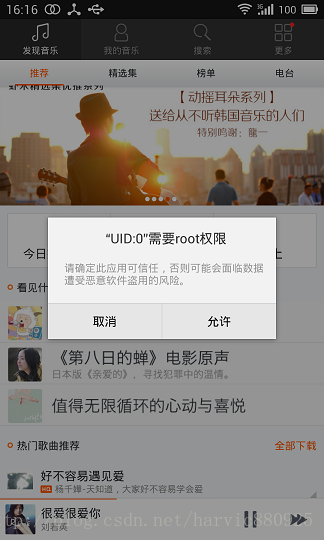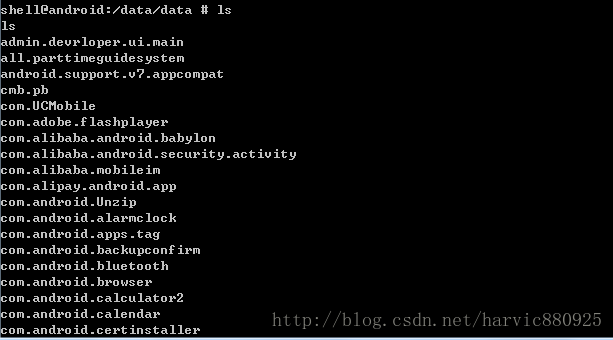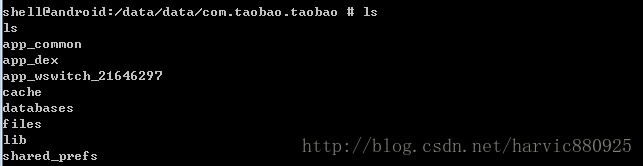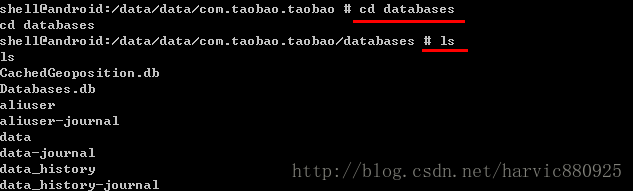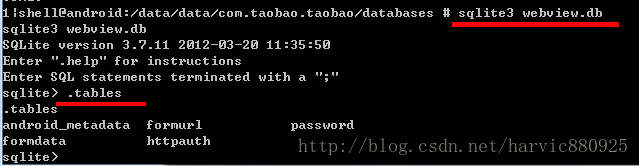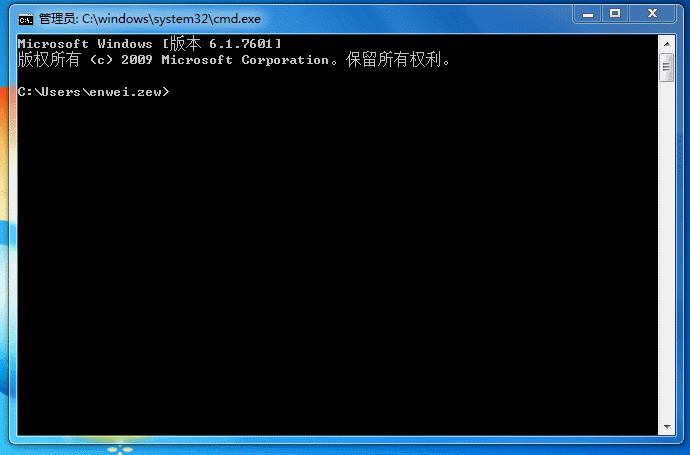adb、sqlite3操作android資料庫
阿新 • • 發佈:2019-02-19
前言:以前沒怎麼接觸過sqlite3命令操作資料庫,這也是費了一翻勁的,看他們用命令操作的那叫一個順暢,自己也要試試,網上資料一堆,簡單學了下,記錄於此
下面一步步記錄我的整個訪問資料庫的過程:
第一步:adb devices 命令:檢視當前連線的手機;
可以看到手機名稱出來了,說明我的手機已經連上adb了;
然後:adb shell :這個命令是進入shell命令介面,可以使用所有的linux命令;
切到data/data文章夾下:cd data/data
使用ls命令顯示該資料夾下的所有檔案試試:
訪問被拒絕,這是因為沒有Root許可權,然後我們用su命令獲取root許可權:
在敲下su命令時,手機上會彈出需要root許可權的允許,取消按鈕,如圖,(選擇允許)
如果手機上沒有出現這個介面,說明你的手機還沒有Root,點這裡 下載ROOT大師,ROOT一下再執行上面的命令,就會出現下面的介面了。
然後再使用ls命令,就會列出其下的所有檔案及資料夾:
可以看到這裡很多的應用名,其實這是一個個的資料夾,我們隨便選擇個進入其中:
然後ls,列出所有的檔案及資料夾:
看見了吧,這裡有個databases資料夾,這裡面就是所有資料庫檔案。再利用cd 命令進入其中,然後用ls列出所有的檔案,其中以.db結尾的就是資料庫檔案:
然後利用sqlite3命令進入其中一個數據庫檔案:
sqlte3的.tables命令用來顯示其中的資料表文件;這樣就進入資料庫了,對可隨便使用select 等等的sql語句操作表了。
sqlite3還有很多命令,常用的有下面幾個:
- .database 顯示資料庫資訊;包含當前資料庫的位置
- .tables 或者 .table 顯示錶名稱 沒有表則不顯示
- .schema 命令可以檢視建立資料物件時的SQL命令;
- .mode csv|column|insert|line|list|tabs|tcl 改變輸出格式
下面給大家錄個動畫,看看操作全程:
參考文章:
如果我的文章有幫到你,記得加關注哦。